Filmy są najbardziej atrakcyjnym medium do przekazywania informacji i pojęć. Jednak nieodpowiedni tekst w filmach będzie rozpraszał uwagę widzów i osłabiał efekt filmów.
Dlatego w tym artykule przedstawiono trzy sposoby usuń tekst z wideo za darmo. A tak przy okazji, jeśli zastanawiasz się, czy możesz usunąć tekst z filmu w CapCut, Część 3 jest rozwiązaniem dla Ciebie.
- Część 1. Jak usunąć tekst z filmu w zależności od różnych typów tekstu
- Część 2. Łatwe usuwanie wszelkiego rodzaju tekstów z filmów za pomocą AVAide Video Converter
- Część 3. Jak usunąć tekst z wideo CapCut
- Część 4. Usuń tekst z wideo online za darmo dzięki AI
- Część 5. Najczęściej zadawane pytania dotyczące usuwania tekstu z wideo
Część 1: Jak usunąć tekst z filmu w zależności od różnych typów tekstu
Aby usunąć teksty z filmów i uzyskać satysfakcjonujące rezultaty, powinniśmy najpierw jasno określić, jakie rodzaje tekstu mogą występować w filmach i podjąć odpowiednie środki. Generalnie, w zależności od tła i czasu trwania tekstu, w filmie występują cztery główne rodzaje tekstu:
1. Tekst na jednolitym tle
Jeśli masz do czynienia z tekstem na jednolitym tle lub tło nie jest chaotyczne, gratulacje! Tekst jest łatwy do usunięcia.
• Przytnij tekst: Możesz wyciąć obszar z tekstem. Później zastąpić go tym samym kolorem tła.
• Dostosuj rozdzielczość: Jeśli tekst znajduje się w czarnych paskach w rogu filmu, przycięcie tych pasów usunie tekst bez znaczącego wpływu na treść. Zmieni to jednak rozdzielczość filmu.
• Edycja zbiorcza: Ta technika przycinania jest przydatna podczas edycji wsadowej, ponieważ usuwa tekst z wielu klipów poprzez przycięcie obszaru zawierającego tekst.

2. Podtytuł i pojedynczy znak wodny
Napisy to najczęściej pojawiający się tekst w filmach. Zazwyczaj rozciągają się na cały film, a ich tło jest często rozbudowane.
• Metoda rozmycia: Użyj efektu rozmycia, aby zmiękczyć obszar tekstu, pozwalając mu zlać się z tłem, szczególnie w przypadku statycznych znaków wodnych lub prostych napisów. Nie wpłynie to na nowe napisy, jeśli planujesz je dodać później.
• Usuwanie znaku wodnego: Aby uzyskać większą dokładność, możesz użyć Avaide Video Converter, Vmake, Capcut, Canva i innych narzędzi do usuwania tekstu z wideo bez rozmycia.
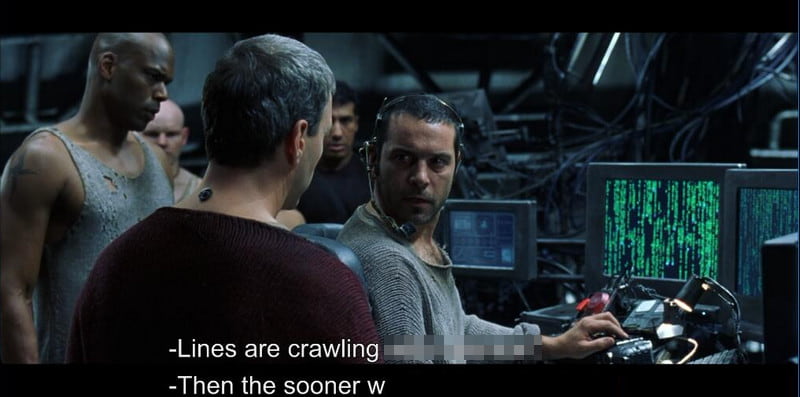
3. Tekst trwający krótko
Jeśli tekst w filmie trwa tylko przez krótki okres i ma wyraźne granice, możesz go również rozmyć. Może to jednak zdezorientować odbiorców, a rozmycie może wydawać się usterką.
• Nakładka na naklejkę: To łatwa w użyciu metoda. Może jednak nie zadziałać w przypadku usuwania ruchomego tekstu z wideo.

4. Cały ekran znaku wodnego
Usuwanie pełnoekranowych znaków wodnych lub logo jest trudne, ponieważ wymaga gruntownej edycji. Duże znaki wodne często zniekształcają jakość wideo, jeśli zostaną nieprawidłowo usunięte.
• Zaawansowane oprogramowanie do edycji wideo: Użyj profesjonalnych narzędzi, takich jak Adobe Premiere Pro, aby precyzyjnie usunąć znak wodny z wideo.
• Narzędzie do usuwania znaków wodnych z wideo oparte na sztucznej inteligencji: Aby uzyskać szybsze rezultaty, płatne narzędzia oparte na sztucznej inteligencji, takie jak HitPaw lub AniErasure, często skutecznie usuwają znaki wodne z całego ekranu przy minimalnej utracie jakości.

Część 2: Łatwe usuwanie wszelkiego rodzaju tekstów z filmów za pomocą programu AVAide Video Converter
Konwerter wideo AVAide jest profesjonalnym oprogramowaniem desktopowym, które konwertuje wideo do różnych formatów, a także można go używać do łatwego usuwania tekstów z wideo. Po zainstalowaniu można przesłać wideo do programu i ustawić obszar tekstowy, aby go rozmyć. Następnie można usunąć tekst z tego wideo w ustawionym obszarze jednym kliknięciem.
Możesz określić czas rozpoczęcia i zakończenia każdego obszaru rozmycia, aby spełnić różne czasy występowania tekstu. Dla każdego obszaru rozmycia możesz upuścić jego granice, aby dostosować jego rozmiar i położenie lub zmodyfikować liczbę bezpośrednio, aby dostosować obszar piksel po pikselu. Możesz porównywać oryginalne i późniejsze filmy w trakcie całego procesu. Poza tym, przed wyeksportowaniem wyjścia, AVAide Video Converter pozwala ustawić koder wideo, tryb powiększenia, szybkość transmisji bitów itp., jeśli oczekujesz wysokiej jakości wideo i chcesz spraw, aby Twój film był wyraźniejszy.
- Łatwe i dokładne usuwanie tekstu z filmów bez utraty jakości.
- Przyspieszenie sprzętowe umożliwiające szybkie usuwanie tekstów z długich filmów.
- Obsługa wyjścia wideo 1080p/4K/5K/8K i ponad 300 formatów wideo/DVD.
- Obsługuje wiele łatwych w użyciu funkcji, takich jak tworzenie plików GIF i poprawianie jakości wideo.
Zobaczmy, jak usunąć tekst z filmu za pomocą programu AVAide Video Converter.
Krok 1Pobierz ten program z poprzednich linków. Zainstaluj i uruchom. Kliknij Więcej narzędzi zakładka w prawym górnym rogu. Szukaj lub wybierz Narzędzie do usuwania znaku wodnego wideo.

Krok 2Kliknij przycisk Dodaj i wybierz film z tekstem.

Krok 3Teraz kliknij Dodaj obszar usuwania znaku wodnego i dostosuj jego rozmiar i położenie. Następnie kliknij Eksport przycisk, aby zapisać wideo wyjściowe w domyślnej ścieżce.
Istnieje więcej ustawień, które możesz wprowadzić przed eksportem. Na przykład kliknij przycisk oka w lewym górnym rogu, aby porównać oryginalne i wyjściowe wideo, ustawić czas rozpoczęcia i zakończenia, określić format wyjściowego wideo itd. ” /]
Po usunięciu tekstów z filmu możesz swobodnie prześlij wideo na Instagram i inne oprogramowanie mediów społecznościowych.
- Plusy
- Łatwy w użyciu interfejs umożliwiający szybkie usuwanie tekstu.
- Obsługuje wyjście wideo 1080p, 4K i 8K, zapewniając wysoką jakość obrazu.
- Przyspiesz zadania związane z edycją dużych plików wideo dzięki przyspieszeniu sprzętowemu.
- Cons
- W przypadku oprogramowania na komputerze stacjonarnym wymagana jest instalacja.
- Bezpłatny okres próbny ma pewne ograniczenia.
Część 3: Jak usunąć tekst z CapCut wideo
CapCut to coraz popularniejsze oprogramowanie do edycji wideo jako alternatywa dla Adobe Premiere, ponieważ jest łatwe w użyciu, a jednocześnie ma wiele zaawansowanych funkcji. Posiada wiele fantazyjnych materiałów wideo i efektów, które preferują twórcy mediów społecznościowych. Jeśli jesteś twórcą treści na strony internetowe i edytujesz filmy WebM, możesz również użyć CapCut, aby kompresować pliki WebM a następnie załadować je na stronę internetową.
Bez zbędnych ceregieli, zobaczmy krok po kroku, jak usunąć tekst z istniejącego filmu CapCut.
Krok 1Uruchom CapCut i utwórz nowy projekt. Kliknij Import aby przesłać istniejący film.
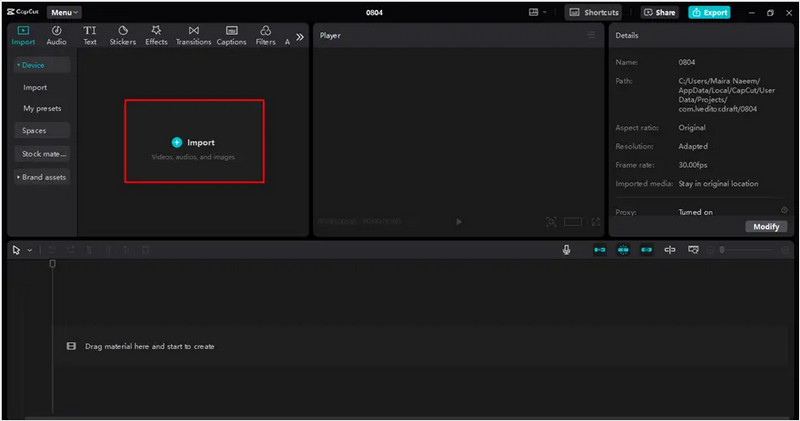
Krok 2Przeciągnij przesłane wideo na oś czasu. Następnie odtwórz wideo i zatrzymaj je w punkcie, w którym tekst jest niewidoczny. Przytnij i wklej ten obszar i dostosuj jego oś czasu, aby obejmowała okres, w którym występuje tekst.
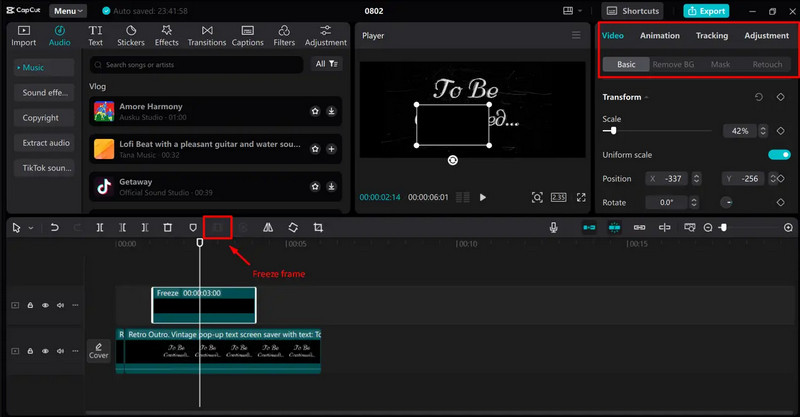
Krok 3Kliknij Eksport przycisk w prawym górnym rogu. Dostosuj parametr i kliknij Eksport jeszcze raz, żeby zapisać.
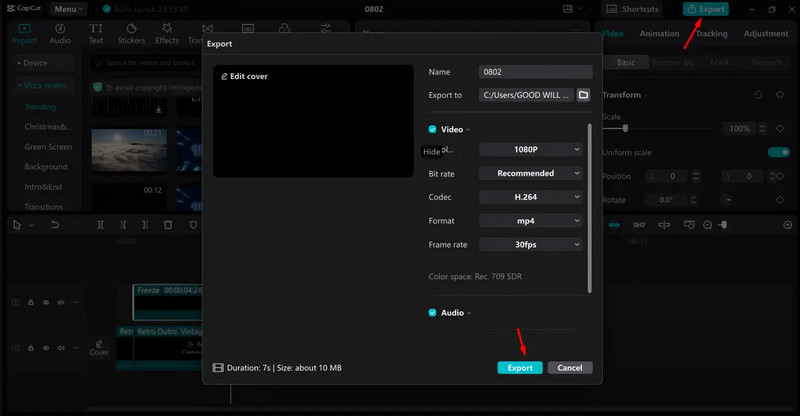
- Plusy
- Eksportuj wideo w rozdzielczości 1080p.
- Łatwy i darmowy w użyciu do okazjonalnej edycji wideo.
- Oferuje różnorodne filtry, efekty i zaawansowane narzędzia.
- Cons
- Nie jest tak precyzyjny w usuwaniu tekstu jak profesjonalne oprogramowanie do usuwania znaków wodnych.
- Funkcja usuwania tła AI jest dostępna w wersji Capcut Pro.
Część 4: Usuń tekst z wideo online za darmo dzięki AI
Kiedy stajesz przed trudnym zadaniem usunięcia tekstu z filmu, rozważ użycie AI remover. Z jednej strony są bardziej inteligentne. Z drugiej strony są łatwe w obsłudze, a jednocześnie zachowują doskonałe wyniki. Usuńmy tekst z filmu za pomocą narzędzia online: Media io.
Krok 1Otwórz przeglądarkę, wpisz Media io i zaloguj się. Kliknij przycisk przesyłania, aby przesłać wideo z tekstem.
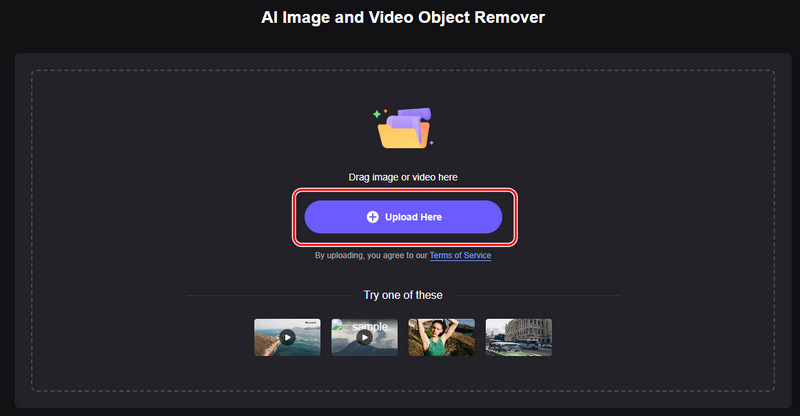
Krok 2Wyeliminuj teksty i kliknij Usuń obiekty teraz w prawym dolnym rogu.
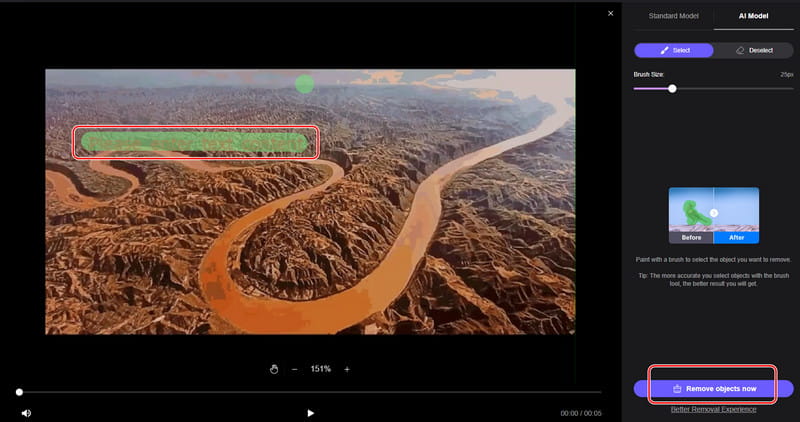
Krok 3Poczekaj na przetworzenie. Zajmuje to więcej czasu niż oprogramowanie na komputery stacjonarne. Po pomyślnym przetworzeniu kliknij Ściągnij i ustaw dla niego folder wyjściowy.
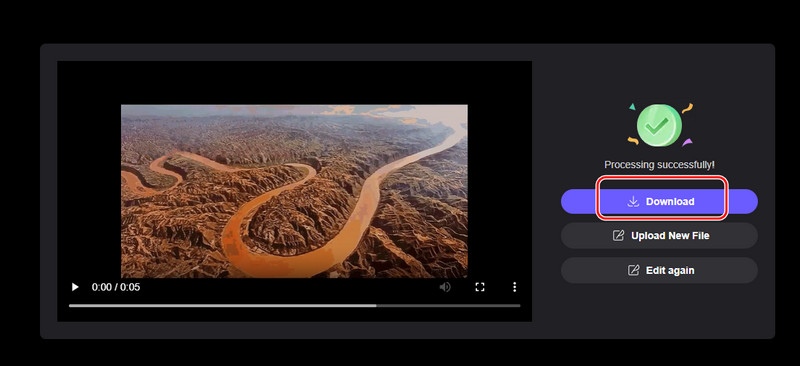
- Plusy
- Bezpłatne, z prostą funkcją „przeciągnij i upuść”.
- Działa we wszystkich przeglądarkach i na każdym urządzeniu, które ma połączenie z internetem.
- Cons
- Uzależnienie od Internetu i duży ruch użytkowników mogą spowolnić prędkość przetwarzania.
- Ograniczenia rozmiaru pliku w wersji bezpłatnej.
Część 5. Najczęściej zadawane pytania dotyczące usuwania tekstu z wideo
Jak wyodrębnić tekst z filmu?
Możesz użyć programu AVAide Video Converter do wyodrębnienia pliku napisów z filmu. Jeśli tekst został dodany do klatek wideo, możesz użyć narzędzia Watermark Remover, aby go usunąć.
Jak usunąć czcionkę z filmu?
Za pomocą programu AVAide Video Converter możesz bezpośrednio dostosować czcionkę do prostego stylu, takiego jak SFU. Jeśli tekst jest wtopiony w klatki wideo, możesz go usunąć jedynie w sposób przypominający usuwanie znaku wodnego.
Jaki jest najlepszy program do usuwania tekstu z filmów?
Najlepszym narzędziem do usuwania tekstu z filmów powinny być narzędzia oparte na sztucznej inteligencji, takie jak Canva, AVAide Video Converter lub Wondershare UniConverter. Potrafią one automatycznie usuwać tekst lub znak wodny z filmów.
Jak usunąć tekst z istniejącego filmu CapCut lub inne programy? Zależy to od różnych typów tekstu w filmach. Ten artykuł przedstawia cztery pomiary usuwania tekstu z filmu i ilustruje trzy metody krok po kroku. Jeśli wypróbowałeś którąkolwiek z nich, możesz zostawić komentarz i podzielić się swoim eksperymentem.
Twój kompletny zestaw narzędzi wideo, który obsługuje ponad 350 formatów do konwersji w bezstratnej jakości.
Ulepszanie wideo
- Skaluj 1080p do 4K
- Skaluj 480p do 1080p
- Zmniejszanie rozdzielczości 4K do 1080p/720p
- Zmniejsz rozdzielczość 1080p do 480p
- Skaluj DVD do 1080p/720p
- Napraw wideo o złej jakości
- Ulepszanie wideo AI
- Popraw jakość wideo
- Popraw jakość wideo TikTok
- Najlepszy wzmacniacz wideo
- Aplikacja Video Enhancer na iPhone'a i Androida
- Najlepszy wzmacniacz wideo 4K
- Ekskluzywne wideo AI
- Oczyść jakość wideo
- Zwiększ jakość wideo
- Rozjaśnij wideo
- Najlepsza aplikacja do rozmycia wideo
- Napraw rozmazane filmy
- Popraw jakość zoomu wideo
- Popraw jakość wideo GoPro
- Popraw jakość wideo na Instagramie
- Popraw jakość wideo na Facebooku
- Popraw jakość wideo na Androidzie i iPhonie
- Popraw jakość wideo w programie Windows Movie Maker
- Popraw jakość wideo w Premiere
- Przywróć starą jakość wideo
- Wyostrz jakość wideo
- Spraw, aby wideo było bardziej wyraźne
- Co to jest rozdzielczość 8K
- Rozdzielczość 4K: wszystko, co musisz wiedzieć [wyjaśnienie]
- 2 niesamowite sposoby na bezstratne zwiększenie rozdzielczości wideo
- Konwerter rozdzielczości wideo: rzeczy do rozważenia w uzyskaniu jednego
- Znakomity konwerter 5K na 8K, którego nie możesz przegapić!
- Usuń szum tła z wideo: na trzy skuteczne sposoby
- Jak usunąć ziarno z wideo za pomocą 3 niezwykłych sposobów?



 Bezpieczne pobieranie
Bezpieczne pobieranie


